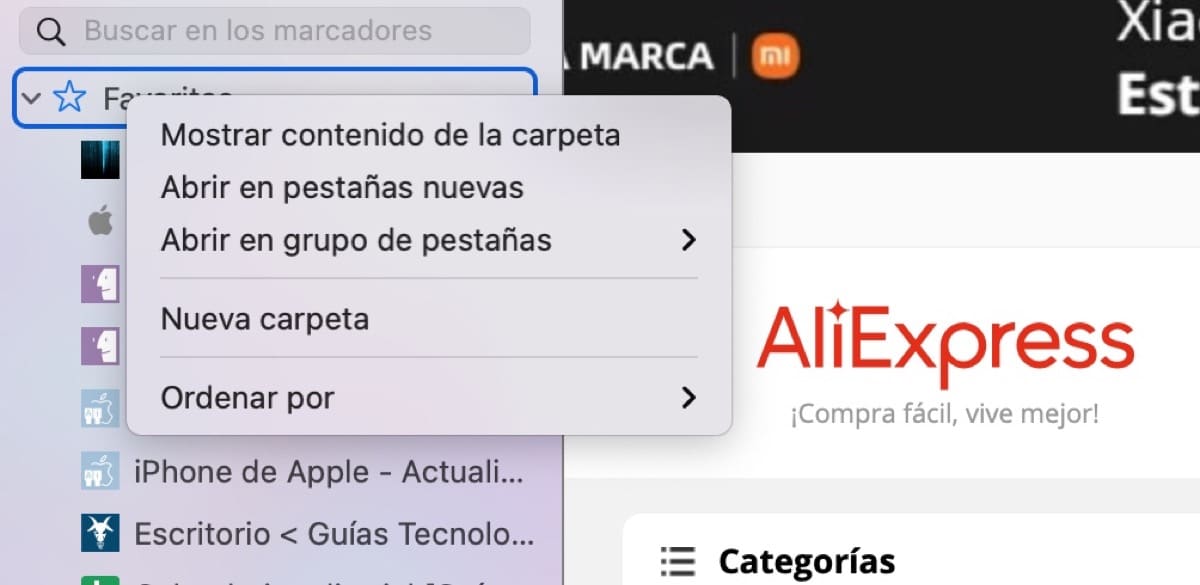
Sobald die Version von Safari 15 auf macOS aktualisiert wurde, haben viele Benutzer wichtige Änderungen in die "Organisation" von Lesezeichen. In meinem Fall geriet die Ausgabe meiner Lesezeichen etwas außer Kontrolle, im Laufe der Zeit sammelten sich Seiten und Seiten an, die man dann beim Öffnen direkt wieder schließt.
Nach dem Upgrade auf Safari 15 Lesezeichen haben sich für immer verändert und nachdem ich meine ein wenig angepasst habe, möchte ich Ihnen mitteilen, wie es meiner Meinung nach am besten ist, Lesezeichen zu organisieren. In meinem Fall hatte ich schon Ordner mit Shopping-Webseiten, einen anderen für Sport, Technik und ähnliches. Es war also etwas einfacher, aber wenn dies nicht der Fall ist, können Sie es genauso machen.
Es mag scheinen, dass es mehr Schritte gibt, aber es ist viel einfacher
Zu Beginn des Starts mit den Lesezeichen in Safari 15 mag es scheinen, dass wir mehr Schritte ausführen müssen als zuvor, aber wenn wir uns gut organisieren, müssen wir es einfach tun Öffnen Sie Safari und öffnen Sie mit einer weiteren Berührung alle Registerkarten, die wir in einem Ordner haben. Es ist noch einfacher, als Sie sehen werden.
Öffnen Sie zunächst Safari 15 und klicken Sie auf die Lesezeichenoption, die oben in der Menüleiste angezeigt wird, die quadratische Zeichnung. Jetzt Klicken Sie auf "Gesammelte Links" und dann auf Lesezeichen.
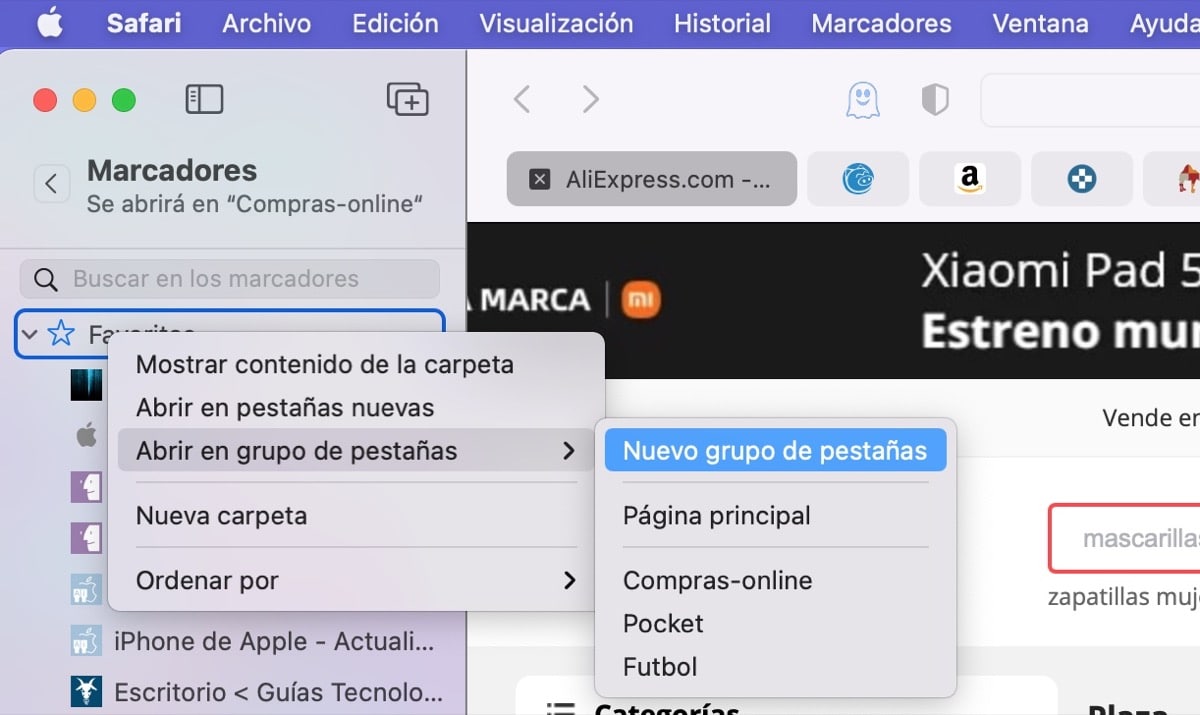
Sobald wir die Marker öffnen, wie Sie im Bild oben sehen können, sehen sie so aus, wie wir sie zuvor hatten. Nun, hier müssen wir einfach Klicken Sie auf den Ordnernamen (oberes Bild ist Favoriten) und fügen Sie eine offene Gruppe von Registerkarten hinzu. Dann klicken wir auf eine neue Gruppe von Registerkarten. Und in diesem Moment geben Sie einfach den gewünschten Namen in die Gruppe von Seiten ein, die wir in diesem Ordner haben.

In meinem Fall ist es "Soydemac» Sie geben den gewünschten Namen ein. Jetzt haben wir nur noch direkten Zugriff auf die Gruppe von Lesezeichen in diesem Ordner. Wir öffnen einfach ein neues Safari-Fenster, klicken auf den Abwärtspfeil neben den Lesezeichen und klicken auf den Lesezeichenordner, den wir öffnen möchten. Bereit.
Auf diese Weise werden mit zwei Klicks alle Websites geöffnet, die wir in diesem Ordner habenDarüber hinaus werden alle diese Lesezeichen mit ihren erstellten Ordnern auch auf iOS- oder iPadOS-Geräten verfügbar sein, die mit der neuesten Safari-Version aktualisiert wurden. Cool oder?